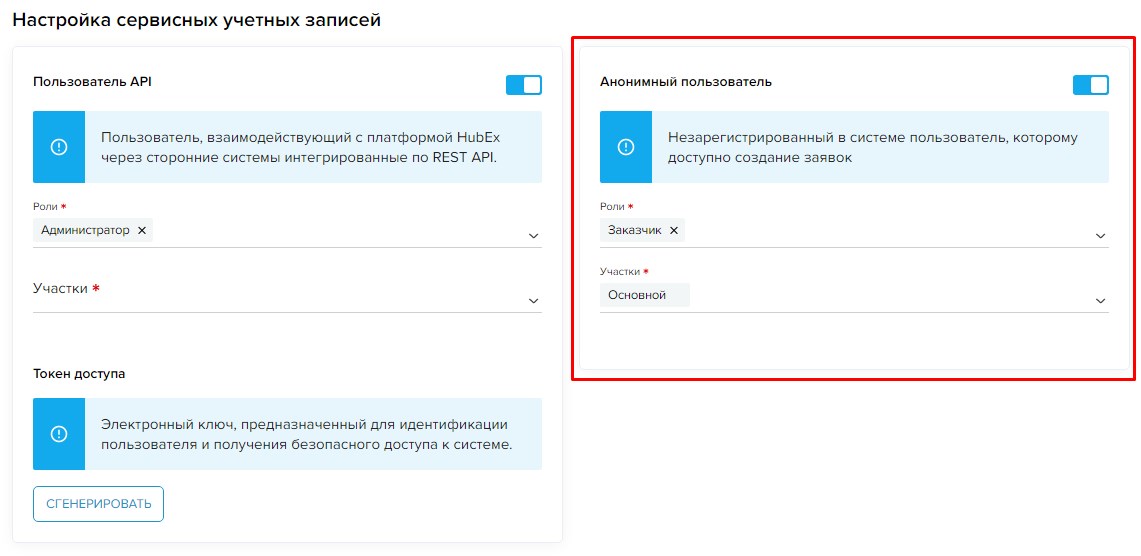Подача заявок по QR-коду без приложения, самостоятельная регистрация нового пользователя
В этом разделе вы узнаете:
- Как подать заявку по QR-коду без приложения исполнителя и заказчика;
- Как самостоятельно зарегистрироваться в HubEx;
- Как настроить сервисную учетную запись для подачи заявок без регистрации.
Подача заявки по QR-коду без приложения исполнителя и заказчика
Любой незарегистрированный пользователь может подать Заявку, отсканировав QR-код через любое приложение сканера QR-кодов на мобильном устройстве. Зачастую такие приложения установлены по умолчанию или встроены в камеру устройства (попробуйте открыть камеру и в режиме фото навести на QR-код).
Для подачи Заявки должен быть создан шаблон заявки в HubEx и привязан QR-код к этому шаблону. Подробнее читайте в статье: Создание шаблона заявки, подача заявки по QR-коду.
Чтобы незарегистрированные пользователи могли создавать Заявки необходимо включить и настроить сервисную учетную запись Анонимного пользователя.
Рассмотрим по шагам подачу Заявки по QR-коду:
- отсканируйте QR-код с помощью программы для сканирования QR-кодов (например, QRBot для iOS) или камеры телефона;
- перед вам откроется паспорт объекта (краткая информация об объекте);
- введите необходимую информацию по заявке и нажмите кнопку Продолжить;
- перед вами появится форма для указания каналов связи: если вы подаете Заявку разово и вам не нужна информация по ее выполнению, вы не планируете пользоваться мобильным приложением для подачи Заявок, нажмите Не получать уведомления. В таком случае подача Заявки завершается;
- если вы планируете зарегистрироваться в HubEx, установить приложение заказчика, отслеживать выполнение Заявок и подавать новые, нажмите значок Email и введите свои реальные данные. На указанный адрес электронной почты вам придет письмо-подтверждение регистрации, с помощью которого вы создадите себе пароль и сможете пользоваться приложением HubEx заказчик. Нажмите кнопку Завершить создание заявки и проверьте свою почту;
- если у Вас в приглашении включена обязательная регистрация при подаче заявки через сканирование QR-кода, пользователю не отображается кнопка "Не получать уведомления". Для регистрации, нажмите значок Email и введите свои реальные данные. На указанный адрес электронной почты вам придет письмо-подтверждение регистрации, с помощью которого вы создадите себе пароль и сможете пользоваться приложением HubEx заказчик. Дополнительно, можно зарегистрироваться по номеру телефона, для этого нужно нажать на значок СМС. Нажмите кнопку Завершить создание заявки и проверьте свою почту;
- если вы прошли регистрацию в HubEx, скачайте мобильное приложение HubEx заказчик для просмотра выполнения Заявок и создания новых: для Android или для iOS.
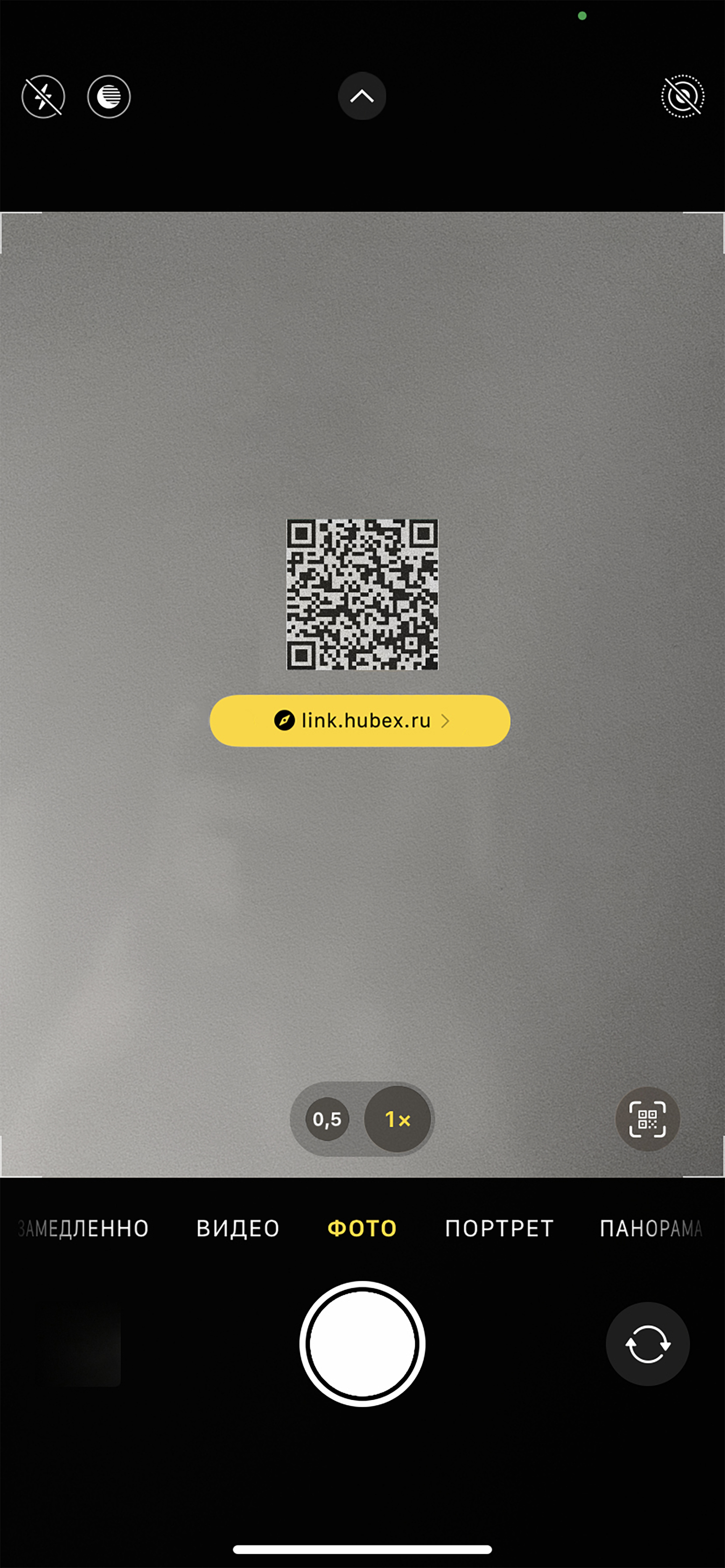
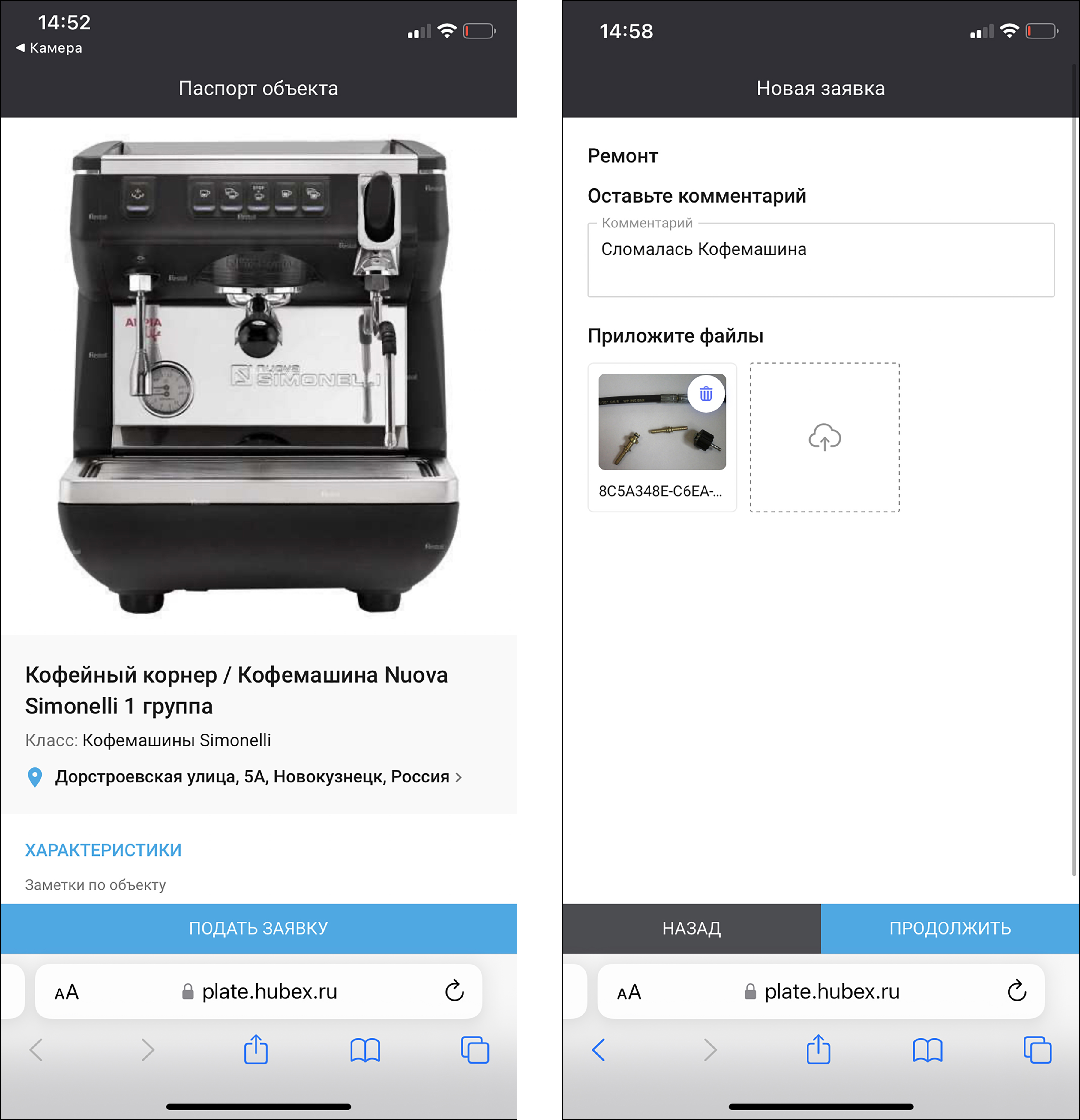
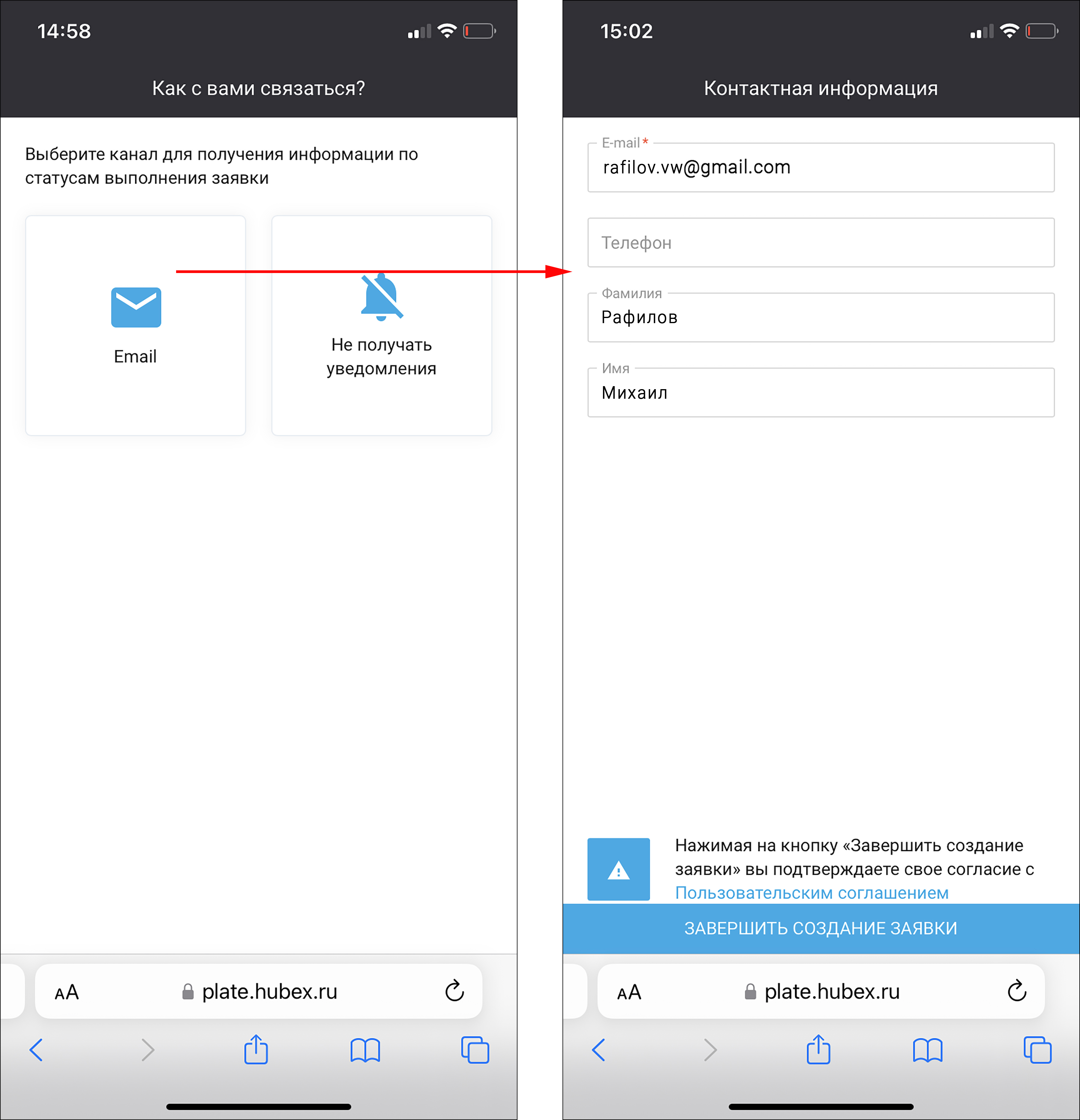
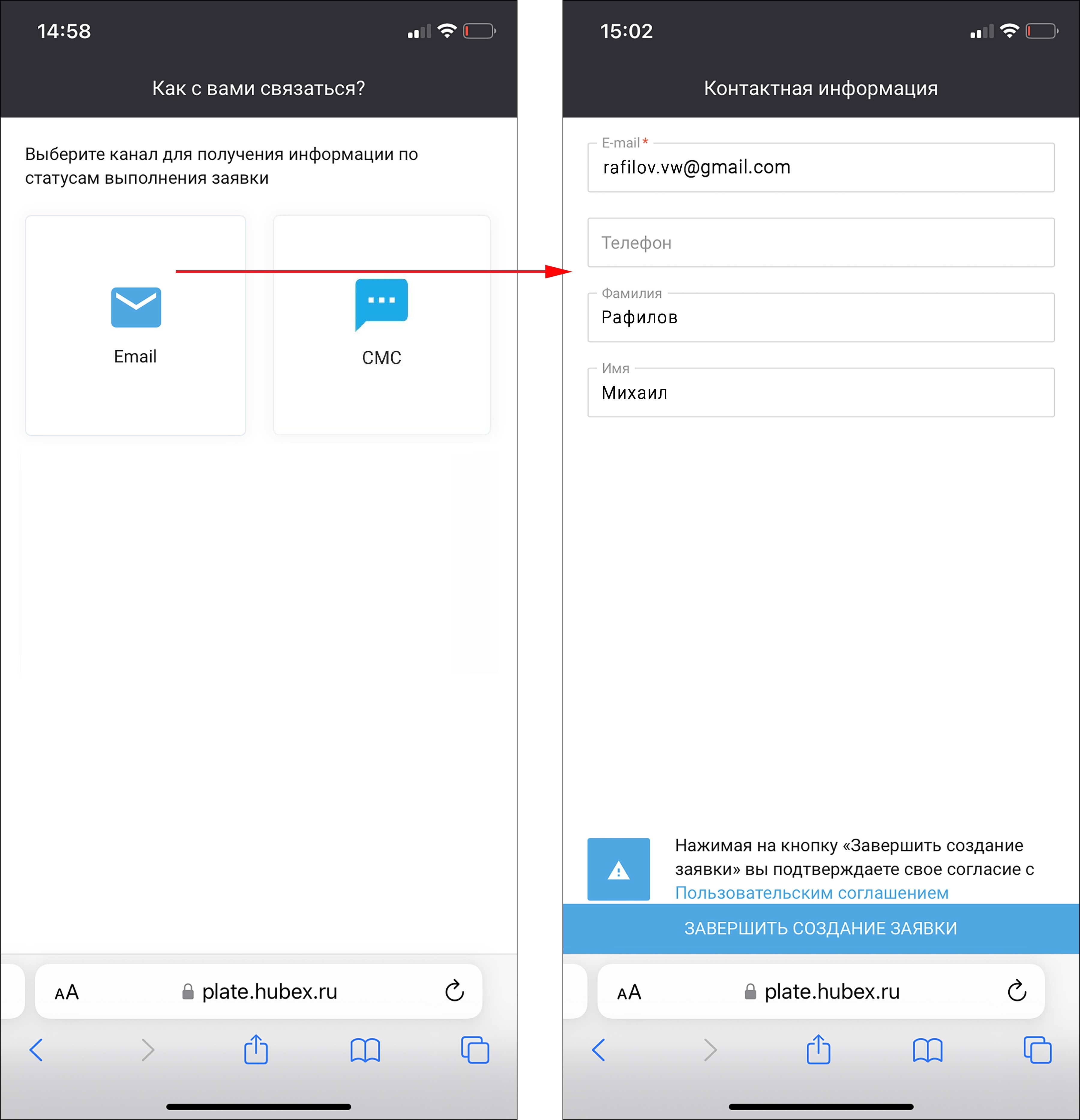
Обратите внимание! Чтобы любой желающий смог подать Заявку по QR-коду без использования приложения для заказчика, шаблон заявки должен быть публичным. Для того, чтобы любой желающий мог зарегистрироваться в HubEx, как заказчик в шаблоне заявки вы должны указать Приглашение. Подробнее читайте в статье: Создание шаблона заявки, подача заявки по QR-коду.
Новый пользователь, который прошел самостоятельную регистрацию вносится в справочник Пользователи - Заказчики.
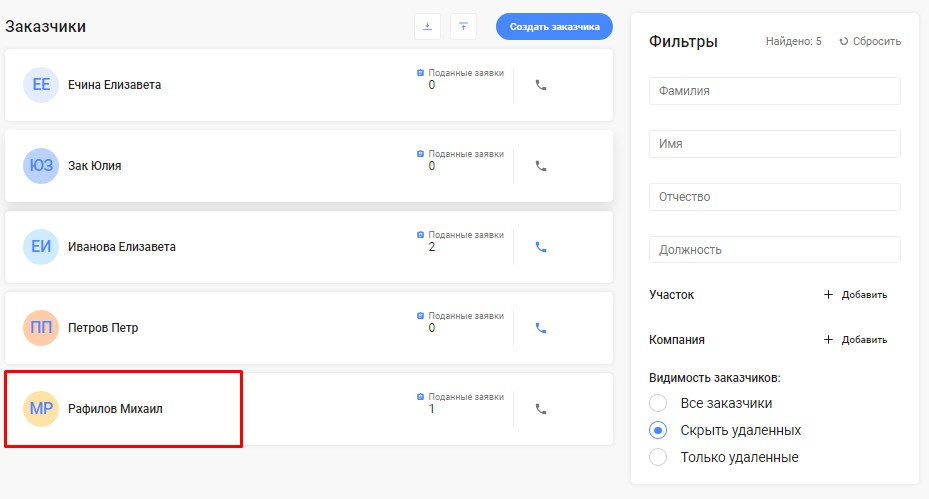
Настройка сервисной учетной записи для подачи заявок без регистрации
Для того чтобы незарегистрированные пользователи могли подавать Заявки, необходимо в консоли администратора в меню Интеграция - Служебные пользователи включить учетную запись Анонимный пользователь. В настройках записи укажите, какая Роль будет использована для незарегистрированного пользователя. Например, Заказчик. Укажите Участки, по которым возможно создание Заявок.